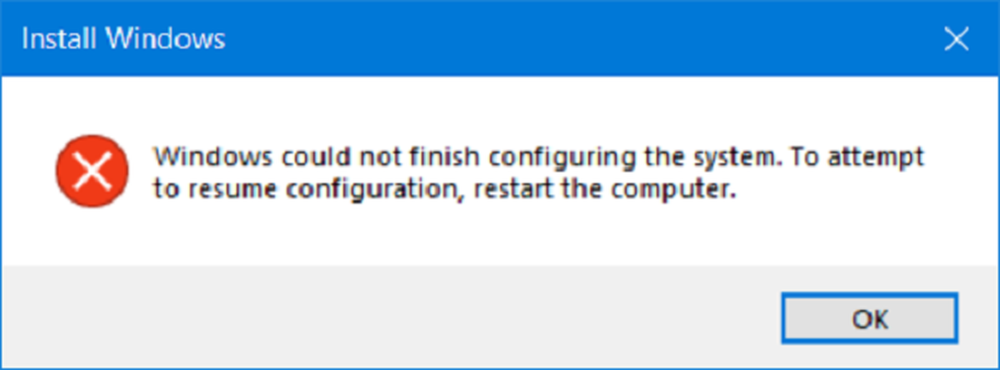Windows no pudo preparar la computadora para iniciar la siguiente fase de instalación
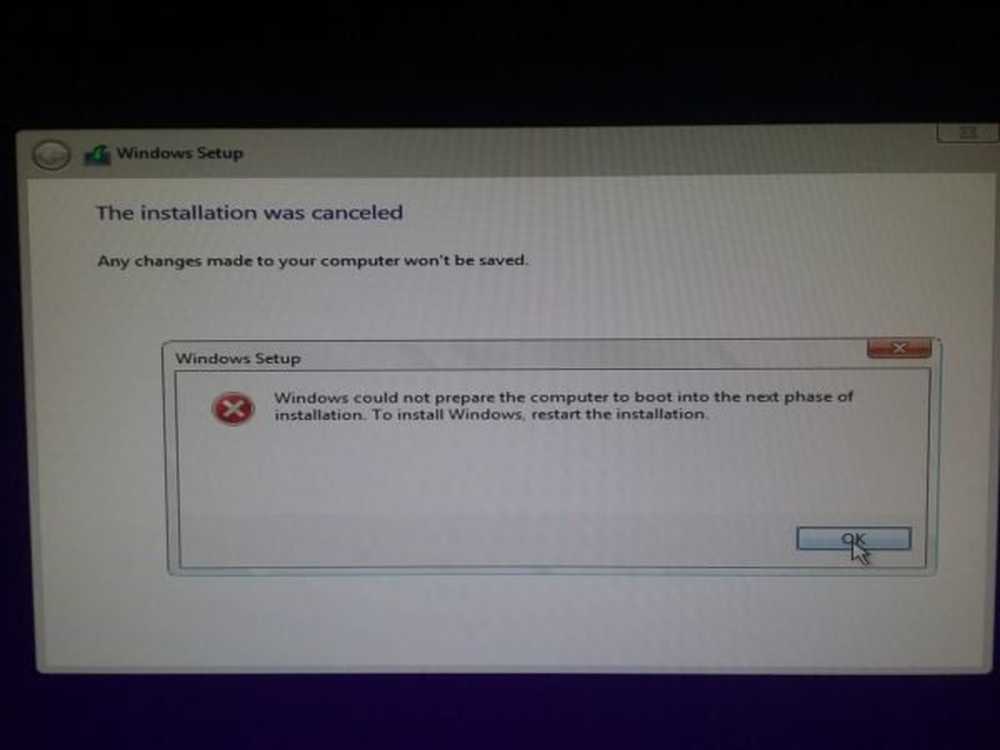
Al actualizar o incluso limpiar la instalación del sistema operativo Windows en una computadora, se realizan varias tareas complejas bajo el capó. Muchos usuarios han estado reportando el encuentro Windows no pudo preparar la computadora para iniciar la siguiente fase de la instalación error. Los estados de error-
Windows no pudo preparar la computadora para iniciar la siguiente fase de instalación. Para que no sea Windows, reinicie la instalación..
Este error no es específico de una versión particular del sistema operativo Windows y puede ocurrir en cualquiera de las versiones de Windows. Hay muchas causas de este problema, como BIOS incompatibles, corrupción de archivos del sistema, medios de instalación inadecuados, hardware excesivo conectado y más. En este artículo, aprenderemos cómo deshacernos de este error..
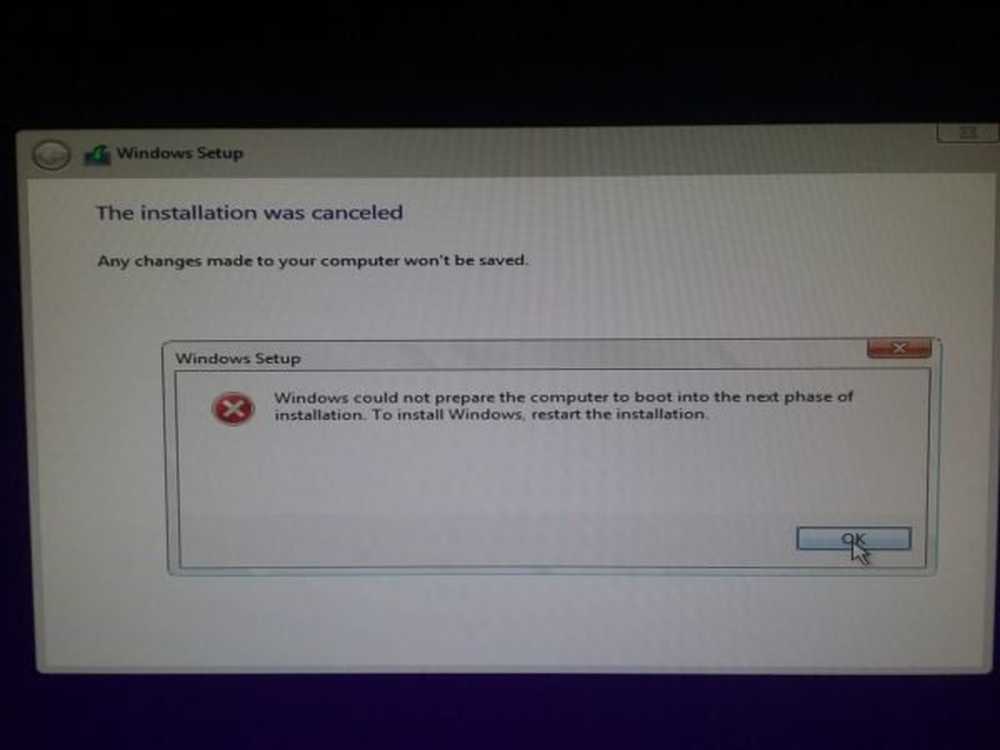
Windows no pudo preparar la computadora para iniciar la siguiente fase de instalación
Emprenderemos los siguientes arreglos para eliminar este error en Windows 10:
- Quite el hardware innecesario.
- Arregla el BIOS.
- Reconfigurar todas las particiones creadas..
- Vuelva a crear la unidad USB de arranque.
1] Eliminar el hardware innecesario
Es posible que tenga que deshabilitar o eliminar el hardware recién instalado, ya que los dispositivos externos no son tan inocentes para provocar un error.Para eso, recomendaría intentar desconectar físicamente cualquier dispositivo externo conectado a su computadora y verificar si eso corrige el error..
2] Arreglar el BIOS
La principal solución para esto es que actualices el BIOS del sistema. Si eso no te ayuda, puedes reiniciar el BIOS y ver.
Encienda su computadora y durante el arranque, presione F10 tecla para ingresar a la BIOS - Pero también podría ser la tecla F1, F2 o Del.

Ahora, golpea el F9 clave para obtener el aviso para RestoreLoad configuración predeterminada ahora para la BIOS.
Haga clic en Sí y siga las instrucciones en pantalla para configurar el BIOS a su configuración predeterminada.
Reinicie su computadora y verifique si arranca normalmente.
3] Reconfigure todas las particiones creadas
También puede intentar eliminar y volver a crear todas las particiones disponibles en su computadora y verificar si eso soluciona sus problemas..
4] Recrear la unidad de arranque
Para solucionar este problema, deberá crear una unidad USB de arranque de Windows 10 y luego iniciar la computadora con esta.
Espero que esto ayude!